Canvas 真的是一個神奇的東西,不僅能夠繪制各種圖形、文本和位圖,還能夠對位圖進行復雜的像素運算和處理。因此像濾鏡這些東西,其實 Canvas 也可以來實現。接下來,是見證奇跡的時刻。
首先,我們需要有一個 Canvas 容器,例如:
<canvas id="myCanvas" width="800" height="800"></canvas>
接下來,我們需要將使用 Canvas 來繪制一張圖片:
var myCanvas = document.getElementById("myCanvas");
var ctx = myCanvas.getContext("2d");
var img = new Image();
img.src = "./images/1526010092000.jpg"; // 自備圖片鏈接
img.onload = (e) => {
ctx.drawImage(img, 0, 0, 800, 800); // 第一個800表示繪制圖片的寬,第二個800表示繪制圖片的高
}
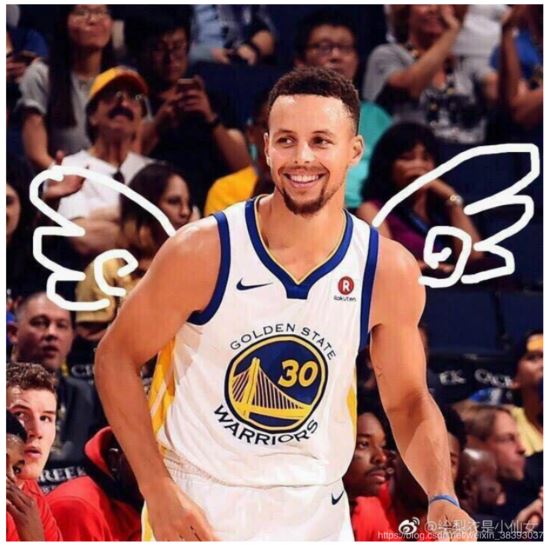
Canvas首次繪制的效果
再接下來就是對圖片的像素進行一些操作。而要實現這樣的操作,首先需要從 Canvas 獲取到圖片的像素信息,而獲取這些信息可以通過 getImageData() 來實現。
// ... 省略前面代碼
img.onload = (e) => {
// ... 省略前面代碼
img = ctx.getImageData(0, 0, 800, 800); // 獲得包含每個像素點顏色的字節數據
}
由于圖片的大小為 800 * 800,因為要對像素點進行遍歷,以獲得每一個像素點的紅、綠、藍色值。因此:
// ... 省略前面代碼
img.onload = (e) => {
// ... 省略前面代碼
var pixelLen = 800 * 800; // 獲得像素個數
for(var i = 0; i < pixelLen * 4; i += 4) {
var redC = img.data[i], // 第一個字節單位代表紅色
greenC = img.data[i + 1], // 第二個字節單位代表綠色
blueC = img.data[i + 2], // 第三個字節單位代表藍色
alpha = img.data[i + 3]; // 第四個字節單位代表透明度
}
}
通過上面循環,我們獲取到了包含在圖片數據中的每個像素點的具體色值;需要注意的一點是,每一個像素點的數據不是一位,而是相鄰的四位,分別代表了該點的紅、綠、藍和透明值。因此,實際上位圖字節數據的數組長度等于像素點個數乘以 4,在 for 循環中我們也針對這一特性進行了相應處理。
通過將每一點的紅、綠、藍值進行平均,然后再將生成的平均值相同地賦予該像素點的紅、綠、藍值,就能形成灰度效果,最后通過 putImageData() 方法來重新繪制圖片即可,代碼如下:
// ... 省略前面代碼
img.onload = (e) => {
// ... 省略前面代碼
for(var i = 0; i < pixelLen * 4; i += 4) {
// ... 省略前面代碼
var grey = parseInt((redC + greenC + blueC) / 3); // 平均后獲取灰度值
img.data[i] = grey; // 改變紅色值
img.data[i + 1] = grey; // 改變綠色值
img.data[i + 2] = grey; // 改變藍色值
}
ctx.putImageData(img, 0, 0, 800, 800); // 重新繪制圖片
}
此時,則會形成灰度效果,如下圖

Canvas第二次繪制圖片-灰度效果
透明度的控制只需要修改第四個字節單位對應的數值即可,該數值的范圍為0~256,0代表完全透明,256代表完成不透明。例如:
// ... 省略前面代碼
img.onload = (e) => {
// ... 省略前面代碼
for(var i = 0; i < pixelLen * 4; i += 4) {
// ... 省略前面代碼
img.data[i + 3] = 128; // 透明度50%
}
// ... 省略前面代碼
}

Canvas第三次繪制效果-增加透明度
由此,通過控制圖片中每個像素4個數據的值,即可達到濾鏡的效果,是不是 so easy!
參考文獻:
《HTML5 基礎知識、核心技術與前沿案例》 劉歡 編著
以上就是本文的全部內容,希望對大家的學習有所幫助,也希望大家多多支持腳本之家。